3dmax长方体怎么圆角 3dmax长方体如何圆角
更新时间:2022-06-16 09:50:42作者:run
小伙伴在使用3dmax软件进行绘图图形时,有时候也需要将长方形的图形转换成圆角状态,今天小编给大家带来3dmax长方体怎么圆角,有遇到这个问题的朋友,跟着小编一起来操作吧。
解决方法:
1.首先,打开3dMax软件,点击“新的空场景”按钮。
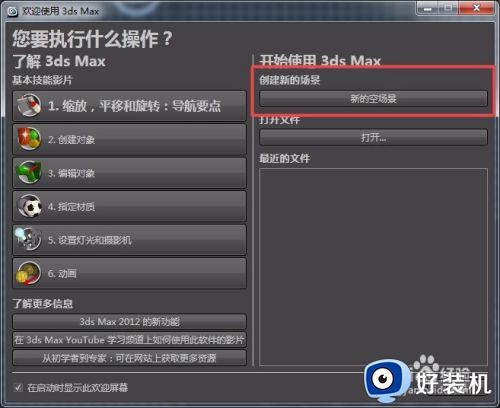
2.在界面右侧的工具栏中,找到“扩展基本体”工具栏,如图所示。

3.用鼠标左键点击“切角长方体”按钮,在顶视图中拖动出一个立方体,如图所示。


4.按键盘上的:ctrl+R进行三维视图调整,在界面中的黄色圆圈内拖动鼠标左键,即可调整长方体的不同视角。

5.在右侧切角长方体的属性栏中,我们可以设置长方体的长、宽和高,同时可以拖拽或设置圆角半径,使转角处放大或缩小。

6.为了使切角看起来更圆滑,可以调整参数中的“圆角分段”,使其拐角处拥有更多的线条。

7.这样,一个圆角长方体就绘制完成了,我们将其颜色修改为黑色。

以上就是关于3dmax长方体圆角操作方法的全部内容,有出现这种现象的小伙伴不妨根据小编的方法来解决吧,希望能够对大家有所帮助。
3dmax长方体怎么圆角 3dmax长方体如何圆角相关教程
- 3dmax长方体怎么圆角 3dmax长方体如何圆角
- cdr三角形怎么变圆角 cdr三角形变圆角的步骤
- aics6矩形怎么变圆角 aics6矩形如何调整圆角
- word如何设置字体为幼圆 word幼圆字体怎么设置
- Windows 11 KB5022364 (22H2)预览版给操作界面带来了更多圆角
- 3dmax打开显示应用程序错误怎么解决 打开3dmax弹出应用程序错误窗口解决方法
- 3dmax打不开了一直正在初始化怎么回事 3dmax显示正在初始化但打不开如何解决
- 如何卸载干净3dmax软件 把3dmax卸载卸干净的方法
- 3dmax怎么去掉网格线 3dmax中的网格线如何关掉
- 3dmax噪点多怎么办 3dmax噪点太多处理方法
- 电脑无法播放mp4视频怎么办 电脑播放不了mp4格式视频如何解决
- 电脑文件如何彻底删除干净 电脑怎样彻底删除文件
- 电脑文件如何传到手机上面 怎么将电脑上的文件传到手机
- 电脑嗡嗡响声音很大怎么办 音箱电流声怎么消除嗡嗡声
- 电脑我的世界怎么下载?我的世界电脑版下载教程
- 电脑无法打开网页但是网络能用怎么回事 电脑有网但是打不开网页如何解决
电脑常见问题推荐
- 1 b660支持多少内存频率 b660主板支持内存频率多少
- 2 alt+tab不能直接切换怎么办 Alt+Tab不能正常切换窗口如何解决
- 3 vep格式用什么播放器 vep格式视频文件用什么软件打开
- 4 cad2022安装激活教程 cad2022如何安装并激活
- 5 电脑蓝屏无法正常启动怎么恢复?电脑蓝屏不能正常启动如何解决
- 6 nvidia geforce exerience出错怎么办 英伟达geforce experience错误代码如何解决
- 7 电脑为什么会自动安装一些垃圾软件 如何防止电脑自动安装流氓软件
- 8 creo3.0安装教程 creo3.0如何安装
- 9 cad左键选择不是矩形怎么办 CAD选择框不是矩形的解决方法
- 10 spooler服务自动关闭怎么办 Print Spooler服务总是自动停止如何处理
